SSLサーバ証明書インストール IBM HTTP Server
[新規・更新]
■ステップ1 サーバ証明書と中間CA証明書の保存
-
サーバ証明書
受信した「発行完了メール」の本文中の「サーバ証明書」のすぐ下の
(—–BEGIN CERTIFICATE—–) から (—–END CERTIFICATE—–) までをコピーし、
テキストエディタに貼り付け、サーバ証明書ファイルとして任意のファイル名で保存します。
例: 2015yourdomain.crt
[サーバ証明書]
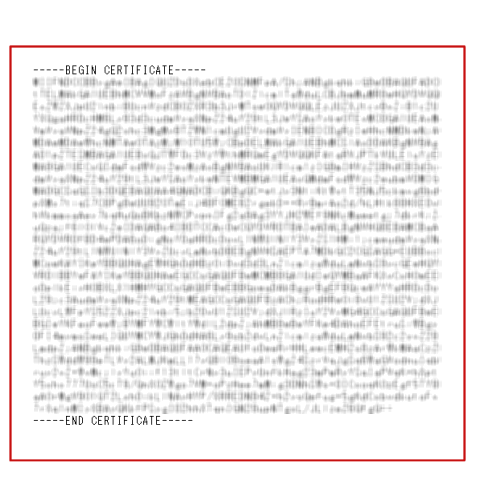
-
中間CA証明書
受信した「発行完了メール」の本文中の「中間CA証明書」のすぐ下の
(—–BEGIN CERTIFICATE—–) から (—–END CERTIFICATE—–) までをコピーし、
テキストエディタに貼り付け、中間CA証明書ファイルとして任意のファイル名で保存します。
ファイル名:(例) 2015intermediate.crt
[中間CA証明書]
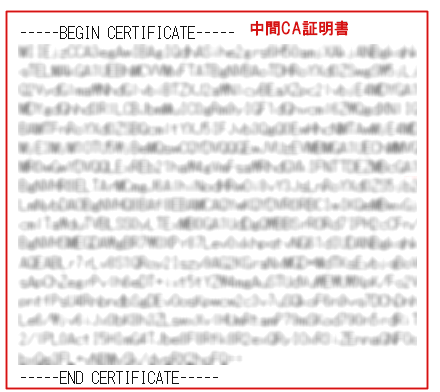
■ステップ2 中間CA証明書とサーバ証明書のインストール
- 中間CA証明書のインストール
IBM 鍵管理を起動後、メニューより「鍵データベース・ファイル」-「オープン」を選択し、ファイルを指定します。
鍵データベースの内容を署名者証明書に変更し「追加」ボタンを押します。
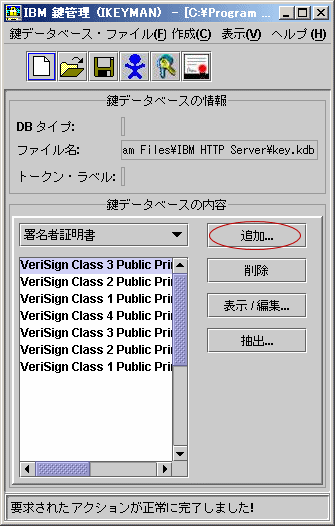
データ型を「Base64でエンコードされたASCIIデータ」、証明書ファイル名をステップ1で保存した中間CA
証明書を指定し「OK」ボタンを押します。

証明書のラベルを入力します。分かり易い名前を入力し「OK」ボタンを押します。
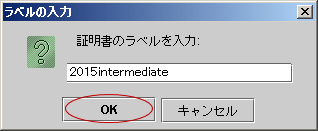
- サーバ証明書のインストール
鍵データベースの内容を個人用証明書に変更し「受信」ボタンを押します。
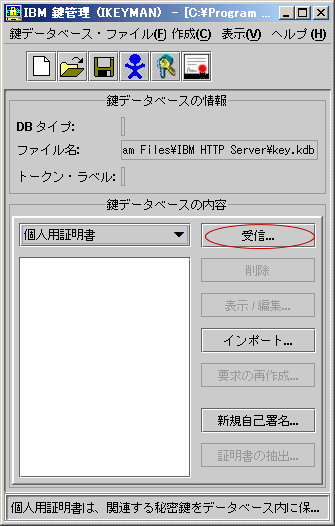
データ型を「Base64でエンコードされたASCIIデータ」、証明書ファイル名にステップ1で保存した
サーバ証明書を指定し「OK」ボタンを押します。
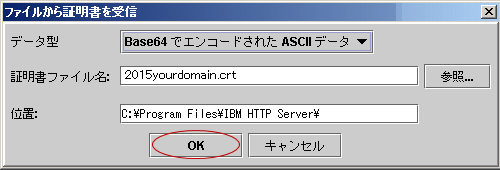
■ステップ3 httpd.confの設定とサービスの再起動
-
httpd.conf設定例
LoadModule ibm_ssl_module modules/mod_ibm_ssl.so
# LoadModule ibm_ssl_module libexec/mod_ibm_ssl_128.so
Listen 443
<VirtualHost :443>
SSLEnable
SSLClientAuth 0
SSLServerCert [keylabel] # 鍵ラベル
Keyfile [/path/key.kdb] # 鍵データベース ファイル名
</VirtualHost> - httpd.confの設定が完了しましたら、サービスを再起動して下さい。
■ステップ4 インストールチェッカーで正しくインストールできたか確認
- インストールチェッカーで確認
再起動後、各発行機関の提供するインストールチェッカーで 証明書が正しくインストールできたか確認して下さい。